桌面word文档不见了怎么办 如何找回桌面word文档
时间:2017-07-04 来源:互联网 浏览量:
今天给大家带来桌面word文档不见了怎么办,如何找回桌面word文档,让您轻松解决问题。
一些朋友反映常常找不到自己保存在电脑中的Word的文档,不知道是怎么回事。如果是突然消失的,其实情况还是有很多种,相信大家也有一定的了解。在这里,小编要来详细分析一下。
一、先点击你桌面的开始菜单,在上面的搜索框上面搜索你保存的word文档的文件名,查看是否是你保存到电脑的其他磁盘位置。如果没有找到的话,那么继续往下看。win7开始搜索文件夹搜索框如图所示:
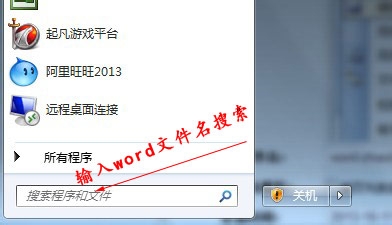
在搜索文件中寻找
二、我们再从新打开word办公软件,然后查看打开最近使用过的文档,是否能找到word文档的快捷方式了,如果能找到该文档的快捷方式就尝试通过该文档去打开,如下图所示:如果打不开该文档,是否你在保存word文档的时候保存到你的移动设备里面去了,并不是保存在电脑里面。比如你连接了移动设备手机或者U盘,从而保存在这些地方自己却没有留意。
三、如果上述方式的都无法找到word文档,那么可能就是word软件或者系统bug的故障了。可以尝试重新下载个word或者office办公软件。那这个可以用误删软件找回、恢复的,包括永久删除的文件 shift+del 的 也可以找回,下载个恢复软件试试 如:RecoverNT、Easy Recover等。一般情况下如果你保存被误删是有缓存信息,是可以找回的。
小编以上介绍的方法不仅可以帮助你寻找Word文档,还可以帮你确定消失的Word文档时由于什么原因丢失的。常常使用Word的朋友,一定要切记,自己所需的文字,已经被保存了,不然什么秘技都没用的!
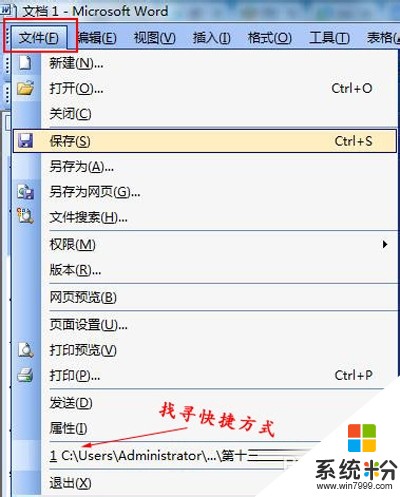
以上就是桌面word文档不见了怎么办,如何找回桌面word文档教程,希望本文中能帮您解决问题。
相关教程
- ·word文档怎么移到桌面 word文档保存到桌面的方法
- ·电脑上怎么下载word文档到桌面上 word文档保存到桌面的步骤
- ·怎么把word文档里的图片保存到桌面 word文档图片保存到桌面的操作步骤
- ·如何找回word文档损坏了的数据。 怎么找回word文档损坏了的数据。
- ·word文档保存后不见了怎么办 解决word文档保存后不见了的方法
- ·苹果电脑如何新建word文档 在苹果电脑桌面上如何创建word文档
- ·戴尔笔记本怎么设置启动项 Dell电脑如何在Bios中设置启动项
- ·xls日期格式修改 Excel表格中日期格式修改教程
- ·苹果13电源键怎么设置关机 苹果13电源键关机步骤
- ·word表格内自动换行 Word文档表格单元格自动换行设置方法
电脑软件热门教程
- 1 电脑上声音驱动怎么装 电脑声卡驱动安装步骤
- 2 电脑开机键坏了怎么解决 电脑开机键坏了如何处理
- 3 Win8.1桌面IE图标不见了怎么恢复?
- 4怎样让手机桌面显示时间和天气 如何在手机屏幕上显示时间和天气
- 5笔记本选机 怎样挑选最适合自己的笔记本 笔记本选机 挑选最适合自己的笔记本的方法有哪些
- 6怎样将pdf完美转换成word 可编辑的Word文档的方法有哪些
- 7打印机电脑上找不到 电脑无法识别打印机怎么办
- 8怎样格式化电脑磁盘 格式化电脑磁盘的方法有哪些
- 9怎样快速恢复误删、格式化硬盘u盘内存卡等资料 快速恢复误删、格式化硬盘u盘内存卡等资料的方法有哪些
- 10Win10系统Snap分屏功能怎么使用?
